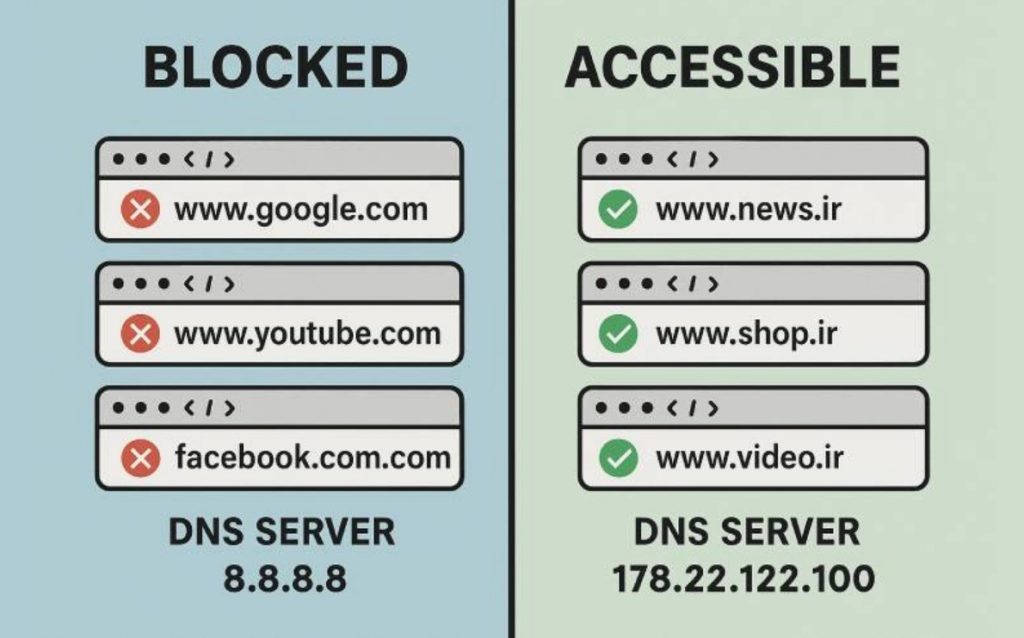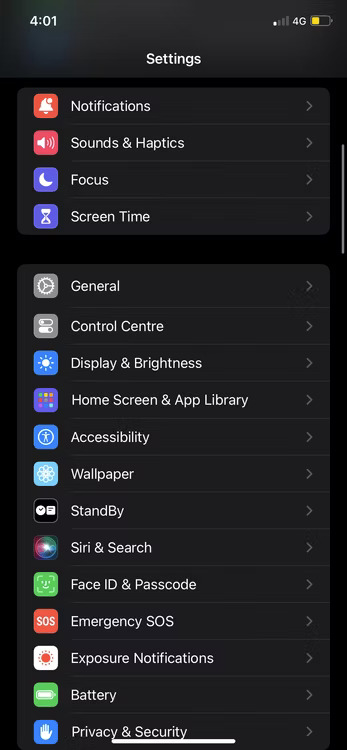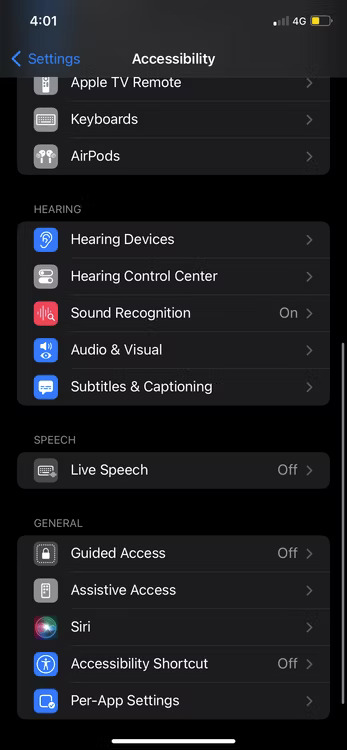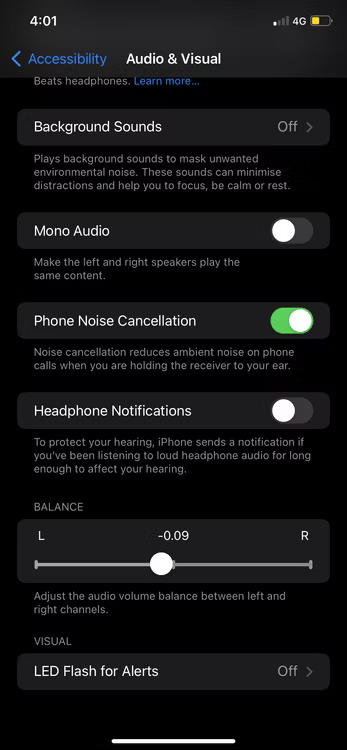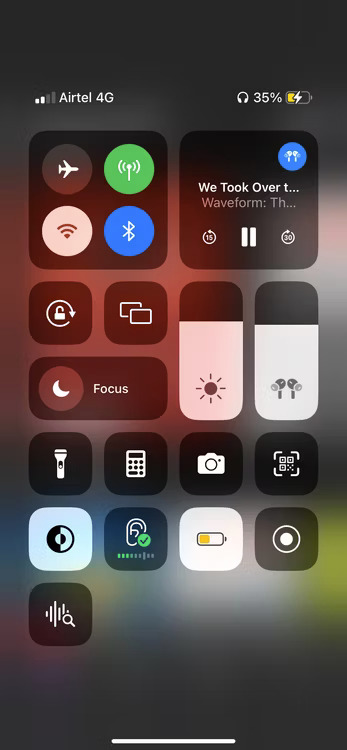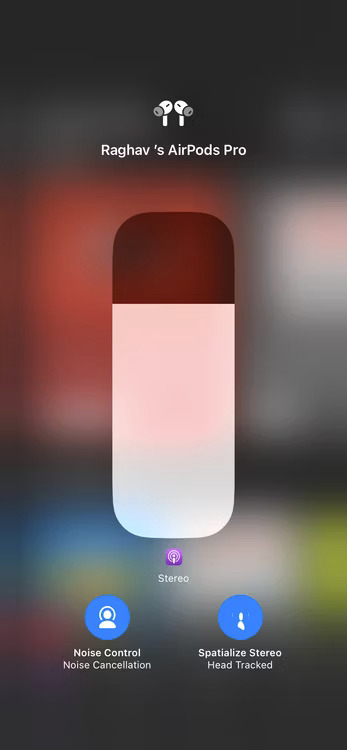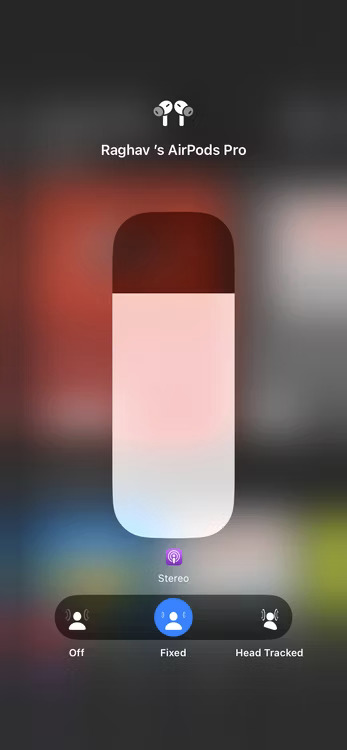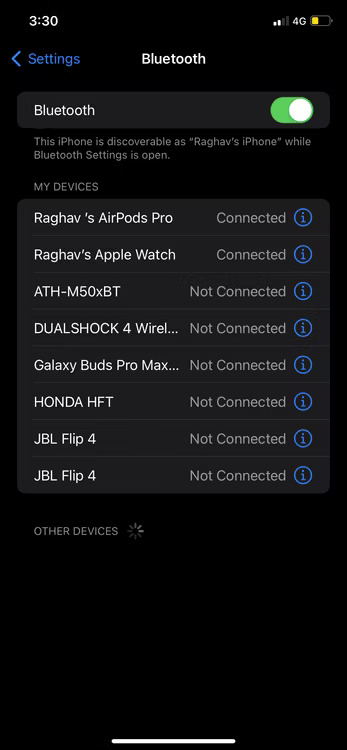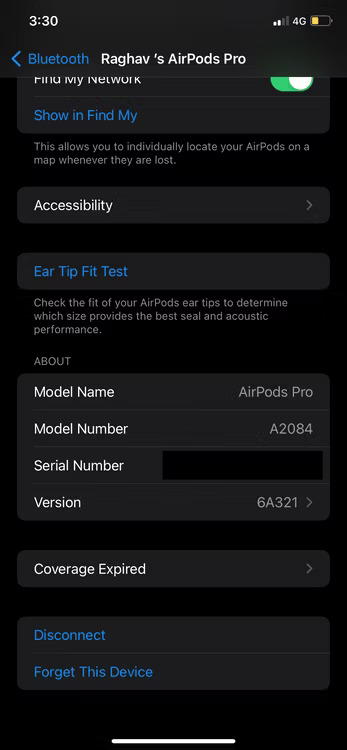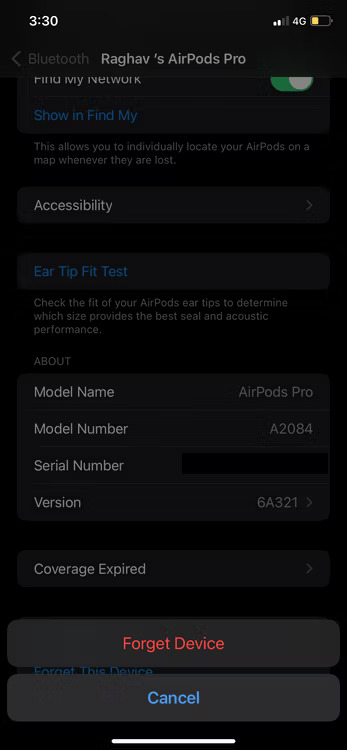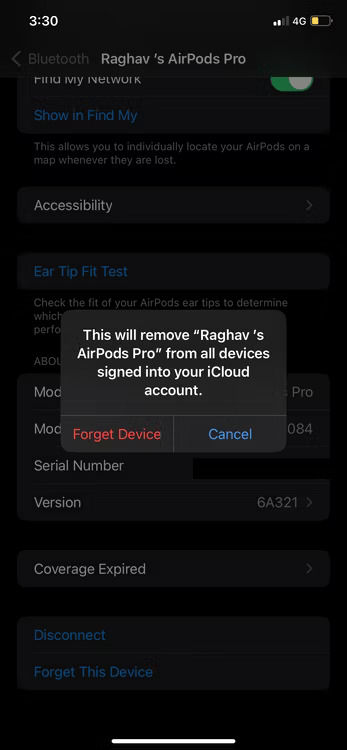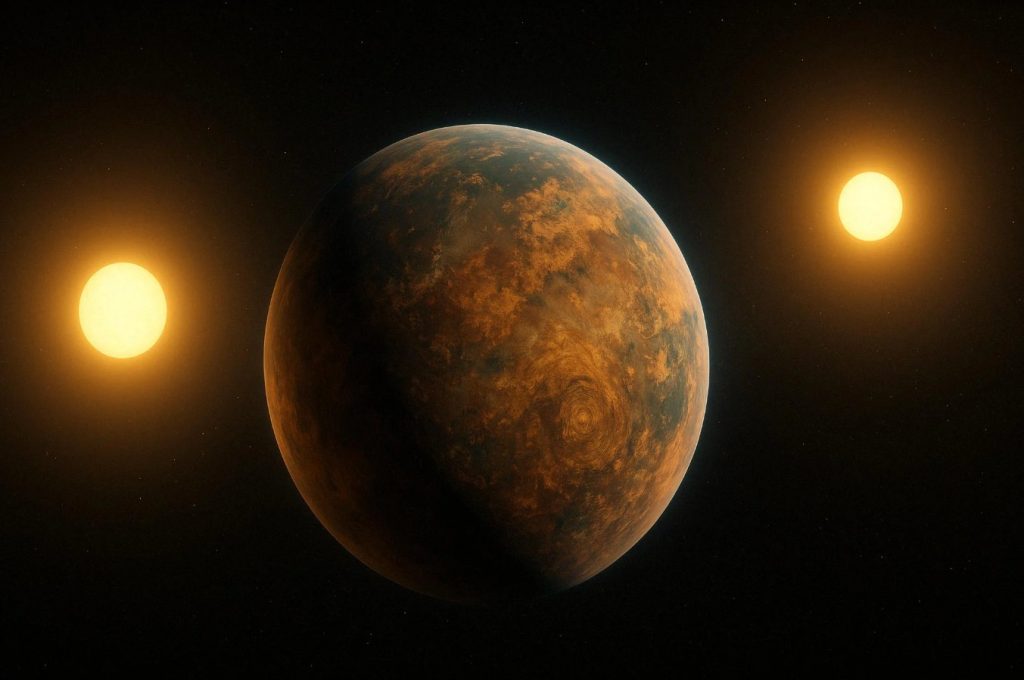وقتی که صدای یکی از ایرپادهای شما بلندتر از دیگری به گوش میرسد، ممکن است تجربهی شنیداری شما آسیب ببیند. اغلب اوقات، این مشکل را میتوانید بهسادگی و با تمیز کردن ایرپادهای خود و ریست یا تنظیم کردن آنها حل کنید. با این حال، اگر مشکل از سمت سختافزار باشد، گزینههای محدودی در اختیار خواهید داشت. برای آشنایی با ۴ راهکار در زمانهایی که صدای یک ایرپاد از صدای ایرپاد دیگر بیشتر شده است، با اِروتِک در ادامهی این مطلب همراه باشید.
۱. ایرپاد خود را تمیز کنید!

ایرپاد شما نیز درست مانند هر دستگاه دیگری باید بهطور منظم تمیز شوند. با گذشت زمان، ممکن است تجمع جرم گوش را در اطراف بلندگوی ایرپاد خود مشاهده کنید. این جرمها نه تنها می توانند مانع از خروج صدا شوند، بلکه بر کیفیت کلی صدا نیز تأثیر میگذارند.
برای تمیز کردن جرم گوشی که روی ایرپاد شما قرار گرفته است، میتوانید از یک گوش پاککن یا پنبه کمک بگیرید. اگر ایرپادز پرو دارید، یادتان نرود که قبل از تمیز کردن باید سَری ایرپادهای خود را بردارید. اگر همچنان ذرات کوچکتری که در داخل ایرپاد به دام افتادهاند را مشاهده میکنید، پیشنهاد میشود که از یک برس نرم برای بهآرامی پاک کردن ذرات باقیمانده استفاده کنید.
توجه داشته باشید که تلاش برای از بین بردن چنین ذراتی با استفاده از یک جسم سخت و تیز مانند خلال دندان میتواند به ایرپاد شما آسیب دائمی وارد کند.
۲. تنظیمات تعادل صدا را بررسی کنید
این احتمال وجود دارد که بهدلیل مسدود شدن گوش خود یا کاهش شنوایی جزئی در یکی از گوشهایتان احساس میکنید که صدای یکی از ایرپادها از دیگری بلندتر است. خوشبختانه، با دنبال کردن مراحل زیر میتوانید تعادل صدا را بین کانالهای چپ و راست تنظیم نمایید:
- برنامهی تنظیمات (Settings) آیفون خود را باز کنید.
- به بخش «Accessibility» و بعد «Audio & Visual» بروید.
- نوار لغزندهی «Balance» را بر اساس نیاز خود تنظیم کنید. با حرکت دادن آن به سمت چپ، صدای ایرپاد چپ شما بلندتر می شود. اگر هم لغزنده را به سمت راست حرکت دهید، ایرپاد سمت راست بلندتر خواهد شد.
نکته: اگرچه توصیه میشود لغزنده را روی وسط تنظیم کنید تا صدای متعادلی بین ایرپادهای راست و چپ خود بشنوید، این موضوع در نهایت به تنظیمات شنوایی شخصی و موردپسند شما بستگی دارد!
۳. تنظیم خودکار صدای فضایی و سهبعدی را غیرفعال کنید
قابلیت صدای سهبعدی و فضایی (Spatial) ایرپاد شامل حالتی پویا میشود که به تکان خوردن سر شما توجه دارد و از سنسورهای ایرپادها برای نظارت بر حرکات سر استفاده میکند. این حالت بهطور خودکار به تنظیم صدای کانالهای راست و چپ میپردازد تا غوطهوری تجربهی صوتی را برای کاربر بهبود بخشد و یک تجربهای که مشابه سینما و تئاتر است را ارائه دهد.
گاهی اوقات، این حالت میتواند به بلندتر شدن صدای یک ایرپاد نسبت به ایرپاد دیگر منجر شود و بهویژه هنگامی که کاربر حرکت خود را متوقف میکند و به یک موقعیت ثابت میرسد، احتمال رخ دادن آن بیشتر است. با دنبال کردن مراحل زیر می توانید این قابلیت را غیرفعال کنید:
- از اتصال ایرپادها به آیفون خود اطمینان حاصل کنید.
- با کشیدن انگشت خود از بالا و سمت راست صفحه به پایین، کنترل سنتر (Control Center) آیفون خود را باز نمایید. اگر آیفون شما دارای دکمهی هوم است، انگشت خود را از پایین صفحه به بالا بکشید.
- نوار لغزندهی صدا را چند ثانیه لمس کنید.
- بر روی گزینهی «Spatial Audio» (یا Spatialize Stereo) ضربه بزنید. سپس، از بین دو حالت ثابت (Fixed) یا خاموش (Off)، گزینهی دلخواه خود را انتخاب نمایید. توجه داشته باشید که این مراحل را باید برای هر برنامهای که از این قابلیت پشتیبانی میکند، تکرار کنید.
۴. ایرپاد خود را ریست کنید
در صورتی که هیچکدام از راهکارهای بالا مفید مواقع نشد، میتوانید ایرپاد خود را به تنظیمات کارخانه برگردانید. جهت انجام این کار، مراحل زیر را دنبال کنید:
۱) برنامهی تنظیمات را باز نمایید و بر روی «Bluetooth» ضربه بزنید.
۲) بر روی دکمهی اطلاعات (i) در کنار ایرپادهای خود ضربه بزنید.
۳) به پایین صفحه اسکرول کرده و «Forget This Device» را لمس کنید. سپس، این اقدام را با ضربه زدن بر روی «Forget Device» تأیید نمایید.
۴) وقتی که پیامی مبنیبر قطع اتصال ایرپادها از تمامی دستگاههایی که به حساب iCloud شما وصل هستند را مشاهده میکنید، بار دیگر بر روی «Forget Device» ضربه بزنید.
۵) ایرپادهای خود را دوباره در کیس شارژ قرار دهید و آن را باز بگذارید.
۶) دکمهی پشت کیس شارژ را فشار داده و برای حدود ۱۵ ثانیه نگهدارید تا نشانگر LED کیس به رنگ نارنجی چشمک زده و سپس به رنگ سفید درآید و تأیید کند که ایرپادهای شما ریست شدهاند.
۷) ایرپاد خود را دوباره به آیفون وصل کنید.
تجربه کردن خروجی نامتعادل صدا یا وضعیتی که صدای یک ایرپاد بلندتر از دیگری باشد، میتواند بهراحتی اعصابخردکن شود. با این حال، با دنبال کردن مراحلی که در این متن ذکر شد، قادر خواهید بود که این مشکل را حل کنید و از صدای متعادل ایرپادهای خود لذت ببرید. در صورتی هم که هیچکدام از این راهکارها برای شما کاربرد نداشت، این احتمال وجود دارد که مشکل ایرپاد شما سختافزاری باشد.
منبع: Makeuseof